Руководство по джейлбрейку iPhone на Windows/Mac/iPhone
Знаете ли вы, что джейлбрейк iPhone все же стоит? Раньше iOS предлагала очень мало приложений и сервисов, поэтому вы могли сделать джейлбрейк айфона чтобы разблокировать больше приложений и функций. Сегодняшний iPhone имеет огромное количество приложений и стандартных или специальных функций, но вы все равно можете заняться джейлбрейком iPhone, чтобы получить что-то великолепное.

- Часть 1. Что дает джейлбрейк iPhone?
- Часть 2. Как сделать джейлбрейк iPhone в Windows с помощью checkn1x
- Часть 3: Как сделать джейлбрейк iPhone на Mac с помощью checkra1n
- Часть 4: Раскройте — джейлбрейк iPhone без компьютера
- Часть 5. Часто задаваемые вопросы о джейлбрейке iPhone
- Часть 6: Как сделать джейлбрейк iPhone без пароля?
Часть 1. Что дает джейлбрейк iPhone?
Вы того стоите, поскольку джейлбрейк iPhone приносит особую пользу. Однако следует отметить и недостатки. Пожалуйста, проверьте, на что способен iPhone с джейлбрейком, чего не может предложить даже сегодняшний iPhone.
Удалить предложение оператора связи iPhone
Соглашение с оператором означает, что вы можете использовать свой iPhone только с определенной SIM-картой определенного оператора, иначе iPhone будет заблокирован. Это сделка между Apple и оператором связи. Как удалить этот тарифный план оператора? Взлом iPhone — реальный способ.
Установите приложения бесплатно
Некоторые приложения платные только на iOS. На iPhone с джейлбрейком вы можете бесплатно установить легальную версию этих приложений.
Отличная настройка
Хотя современный iPhone имеет больше настроек по сравнению с тем, что было, он все еще не сравним с взломанным iPhone. Например, вы можете использовать папки, устанавливать темы, настраивать элементы управления устройством и т. д. после взлома iPhone.
Часть 2. Как сделать джейлбрейк iPhone в Windows с помощью checkn1x
Если вы хотите сделать джейлбрейк iPhone в Windows, на вашем компьютере должны быть обещаны 3 предварительных условия — файл образа ISO, программа и чистый USB-накопитель.
1. проверьте n1x.iso
2. Руфус.exe
3. Пустой USB-накопитель емкостью более 2 ГБ.
Шаг 1Скопируйте файл check1x на USB-накопитель.Загрузите ISO-файл checkn1x и Rufus из Интернета. Подключите USB-накопитель. Установите Руфус и запустите его. В главном интерфейсе нажмите кнопку Выбирать кнопку, чтобы добавить ISO-файл checkn1x, а затем нажмите кнопку Начинать кнопка.
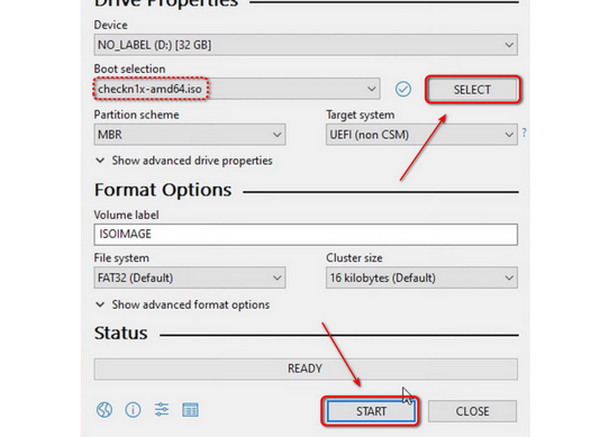 Шаг 2Измените последовательность загрузки компьютера
Шаг 2Измените последовательность загрузки компьютера Когда файл checkn1x будет записан, вам следует перезагрузить компьютер и повторить нажатие F12 или других клавиш (в зависимости от марки вашего компьютера или материнской платы) для входа в интерфейс BIOS. Измените приоритет загрузки на USB-накопитель и снова перезагрузите компьютер.
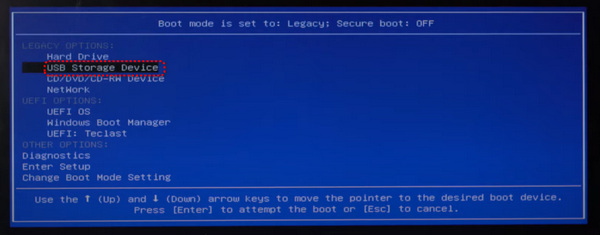 Шаг 3Подключите свой iPhone и сделайте джейлбрейк
Шаг 3Подключите свой iPhone и сделайте джейлбрейк Пришло время сделать джейлбрейк вашего iPhone. Подключите iPhone к компьютеру и с помощью клавиш направления найдите Начинать. нажмите Войти ключ, чтобы идти дальше.
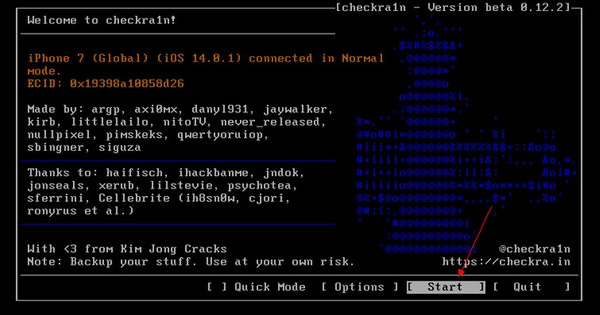
Следуйте инструкциям на вашем компьютере, чтобы перевести iPhone в режим восстановления DFU. Затем начнется джейлбрейк iPhone. Ваш iPhone будет выполнять множество команд, а компьютер покажет процесс. Вам следует только ждать.
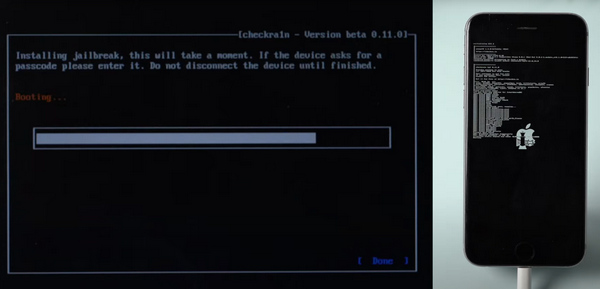 Шаг 4Проверьте свой iPhone
Шаг 4Проверьте свой iPhone Как только прогресс закончится, вы сможете разблокировать свой iPhone. Интерфейс вашего iPhone не изменится, за исключением того, что будет установлено приложение checkra1n. Это также означает, что ваш iPhone успешно взломан.
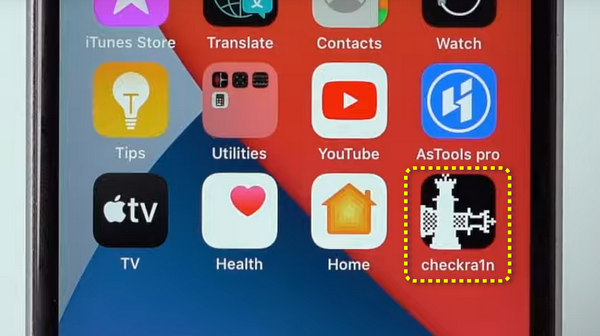
Часть 3: Как сделать джейлбрейк iPhone на Mac с помощью checkra1n
Ваш MacBook может помочь вам сделать джейлбрейк iPhone, и сделать это очень легко. Однако перед этим вам необходимо убедиться в двух вещах:
1. программа checkra1n
2. USB-кабель для подключения iPhone.
Шаг 1Установить чеккра1нПерейдите на официальный сайт checkra1n и выберите версию, подходящую для ваших устройств Mac и iOS. MacBook требует только это программное обеспечение без каких-либо дополнительных файлов для джейлбрейка вашего iPhone. Прокрутите вниз, чтобы нажать кнопку Скачать для MacOS кнопку, чтобы загрузить его.
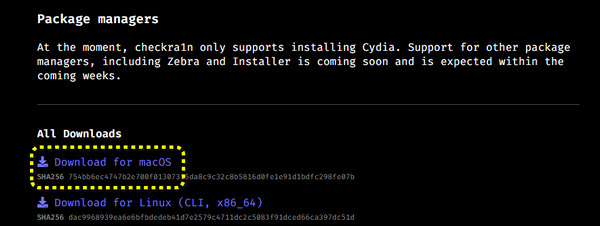
Вам необходимо установить его вручную. Откройте файл DMG и перетащите его слева направо на панели, чтобы установить.
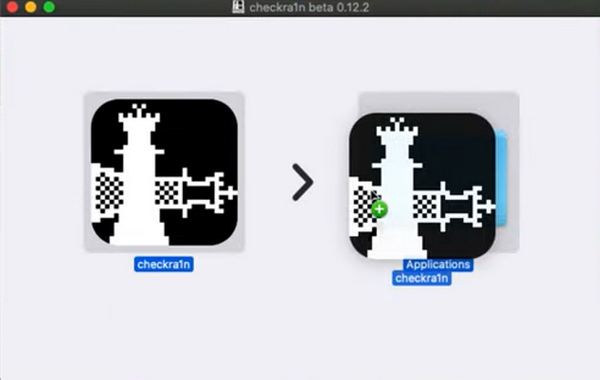
Когда он будет установлен, вам следует открыть Finder и найти checkra1n в Приложение панель. Щелкните по нему правой кнопкой мыши и выберите Открытым кнопка.
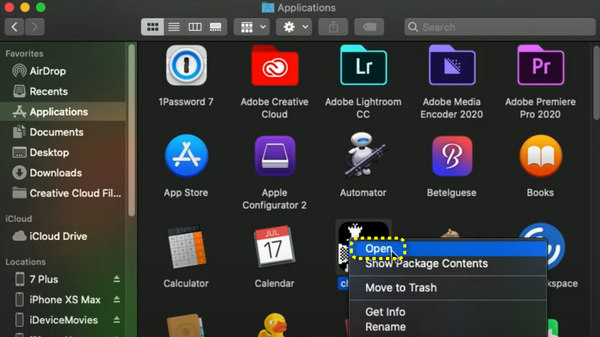 Шаг 2Начать джейлбрейк iPhone на Mac
Шаг 2Начать джейлбрейк iPhone на Mac Подключите свой iPhone к MacBook. Затем вам следует нажать кнопку Начинать кнопку в правом нижнем углу панели, чтобы начать джейлбрейк вашего iPhone.
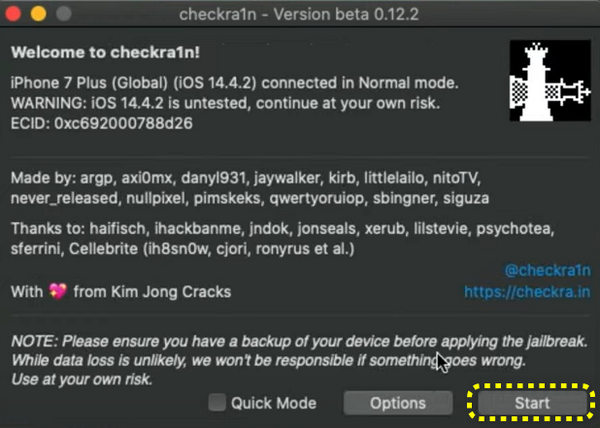
Примите все шаги, чтобы продолжить. Затем он покажет вам, как перевести iPhone в режим DFU. Это важный шаг для взлома iPhone. Нажмите кнопку Начинать кнопку и следуйте инструкциям.
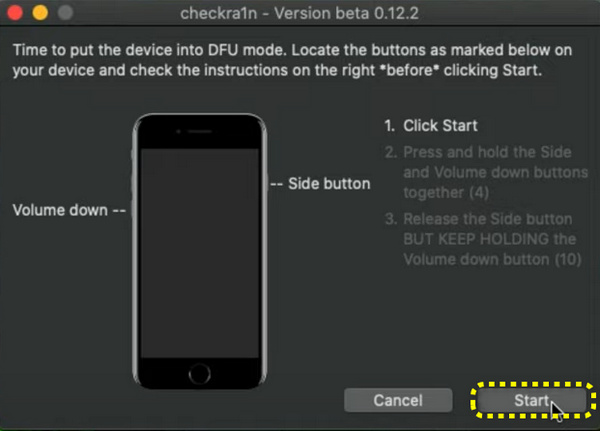
Ваш iPhone будет выполнять множество требований, а это значит, что он находится в разработке. Ваш MacBook также показывает ход взлома iPhone.
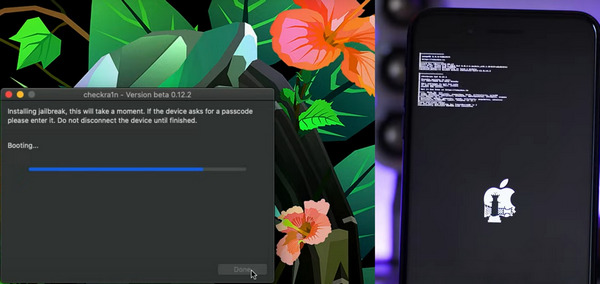 Шаг 3Проверьте свой iPhone
Шаг 3Проверьте свой iPhone Ваш iPhone будет перезагружен. Разблокируйте его и проверьте, есть ли приложение checkra1n. Если да, то вам удалось сделать джейлбрейк вашего iPhone на Mac.
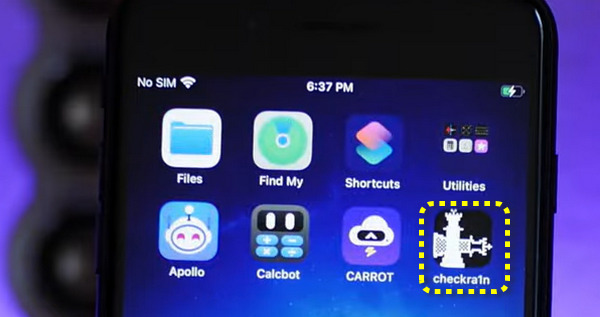
Часть 4: Раскройте — джейлбрейк iPhone без компьютера
Unc0ver — это веб-сайт, с помощью которого можно сделать джейлбрейк iPhone в версиях iOS 18. Вам нужно всего лишь открыть сайт на своем iPhone и нажать кнопку Побег из тюрьмы кнопку, и она сделает джейлбрейк вашего iPhone. Однако этот метод имеет меньший процент успеха. Чтобы обеспечить эффективность, вы также можете воспользоваться джейлбрейком iPhone на Windows/Mac.
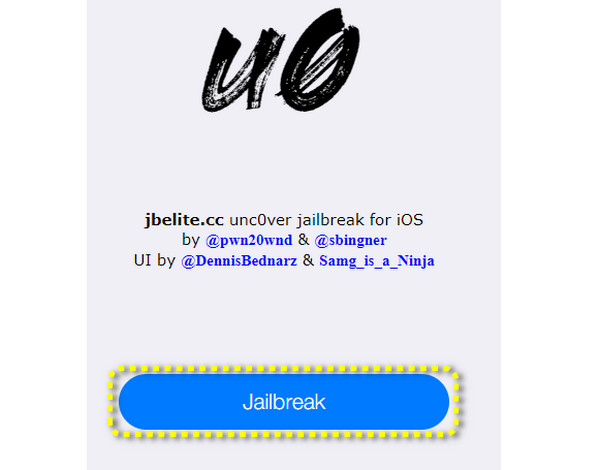
Часть 5. Часто задаваемые вопросы о джейлбрейке iPhone
Могу ли я продолжать использовать свой iPhone после взлома, если я забуду пароль?
Нет, ты не можешь. Лучше не делать джейлбрейк своего iPhone, когда вы забыть пароль своего iPhone. К счастью, iPassGo может помочь вам разблокировать iPhone без пароля.
Является ли джейлбрейк iPhone незаконным?
Взломать iPhone можно законно. Однако делать это не рекомендуется, если у вас нет особых срочных потребностей, поскольку взломанный iPhone не будет получать поддержку от Apple, и на вашем iPhone могут возникнуть ошибки.
Удалит ли джейлбрейк iPhone сохраненные пароли?
Как правило, он этого не сделает. Однако при джейлбрейке iPhone ошибок не избежать, так что лучше управлять паролями на вашем iPhone и сделайте их резервную копию заранее.
Часть 6: Как сделать джейлбрейк iPhone без пароля?
Вы можете задаться вопросом, удаляет ли джейлбрейк iPhone пароль экрана. Звучит неплохо — сделать джейлбрейк iPhone и стереть забытый пароль. Однако ответ — нет. Взлом джейлбрейка может нарушить некоторые ограничения iOS, но не может приблизиться к безопасности пароля, а это означает, что нет никакой связи между взломом iPhone и паролями.
Однако выход есть — перед джейлбрейком iPhone можно снять пароль, и iPassGo легко справится с этим, поскольку может снять все ограничения паролей, будь то пароли экрана, Face ID или Touch ID.

4 000 000+ загрузок
Подключите свой iPhone через USB и удалите пароль одним щелчком мыши.
Удалите ограничения пароля при сбросе вашего iPhone в новое состояние.
Предложите пакет прошивок каждой версии iOS для разблокировки iPhone.
Вы также можете удалить Apple ID за несколько секунд до взлома.
 Шаг 2Программа распознает ваш iPhone; пожалуйста, проверьте это и нажмите кнопку Начинать кнопка для загрузки пакета прошивки версии iOS. По завершении ваш iPhone будет разблокирован без пароля, и вы сможете сделать джейлбрейк своего iPhone без ограничений пароля.
Шаг 2Программа распознает ваш iPhone; пожалуйста, проверьте это и нажмите кнопку Начинать кнопка для загрузки пакета прошивки версии iOS. По завершении ваш iPhone будет разблокирован без пароля, и вы сможете сделать джейлбрейк своего iPhone без ограничений пароля. 
Советы
Ниже перечислены устройства и ОС, которые поддерживает iPassGo для джейлбрейка:
ОС: arm64 iOS 15.0-16.5
Устройства
| айфон | айпад | iPod Touch |
|---|---|---|
| iPhone 6s iPhone 6s Плюс iPhone SE (2016) айфон 7 iPhone 7 Плюс айфон 8 iPhone 8 Плюс iPhone X | iPad мини 4 iPad Air 2 iPad (5/6/7-го поколения) iPad Pro (9,7″) iPad Pro (10,5″) iPad Pro (12,9″) (1-го/2-го поколения) | iPod Touch (7-го поколения) |
Вывод
Вы узнали, что джейлбрейк iPhone можно и как это сделать на Windows, Mac и просто на iPhone. Делать джейлбрейк iPhone по-прежнему имеет смысл, поскольку бесконечная настройка необходима до тех пор, пока вы хотите получить отличные функции или реализовать свои фантазии на своем iPhone. Однако вы не должны забывать, что джейлбрейк iPhone означает отказ от любой поддержки программного и аппаратного обеспечения Apple, поэтому лучше не делать этого, если у вас только один iPhone. Мы рады продолжать предлагать техническую поддержку и надеемся, что вы сможете добиться большего в своей жизни и работе.



